一张相片的体积比较大,想在手机上把它压缩成小于512K的文件,这是非常简单的一件事。我用snapseed进行简单设置就可以实现图片体积压缩,过程一点也不复杂。
比如下面这张照片,是用手机拍摄的一张照片:

通过手机照片信息查询,可以看到这张照片的原始体积是3.38mb:

那么我们如果想把这张照片在不做任何改变的情况下仅仅缩小体积,缩小到512kb以下,怎样做呢?我来演示一下使用snapseed压缩照片体积的方法。整个过程看上去有点麻烦,其实上手操作非常简单,试一试就知道,千万不要只看文章不上手操作,如果正好赶上有压缩照片的需求,您马上试一试就知道有多么简单了。具体过程是这样:
首先,我们把这张原始照片导入到snapseed里,在主界面点击右上角的竖省略号符号可以进入图片格式和大小的设置:
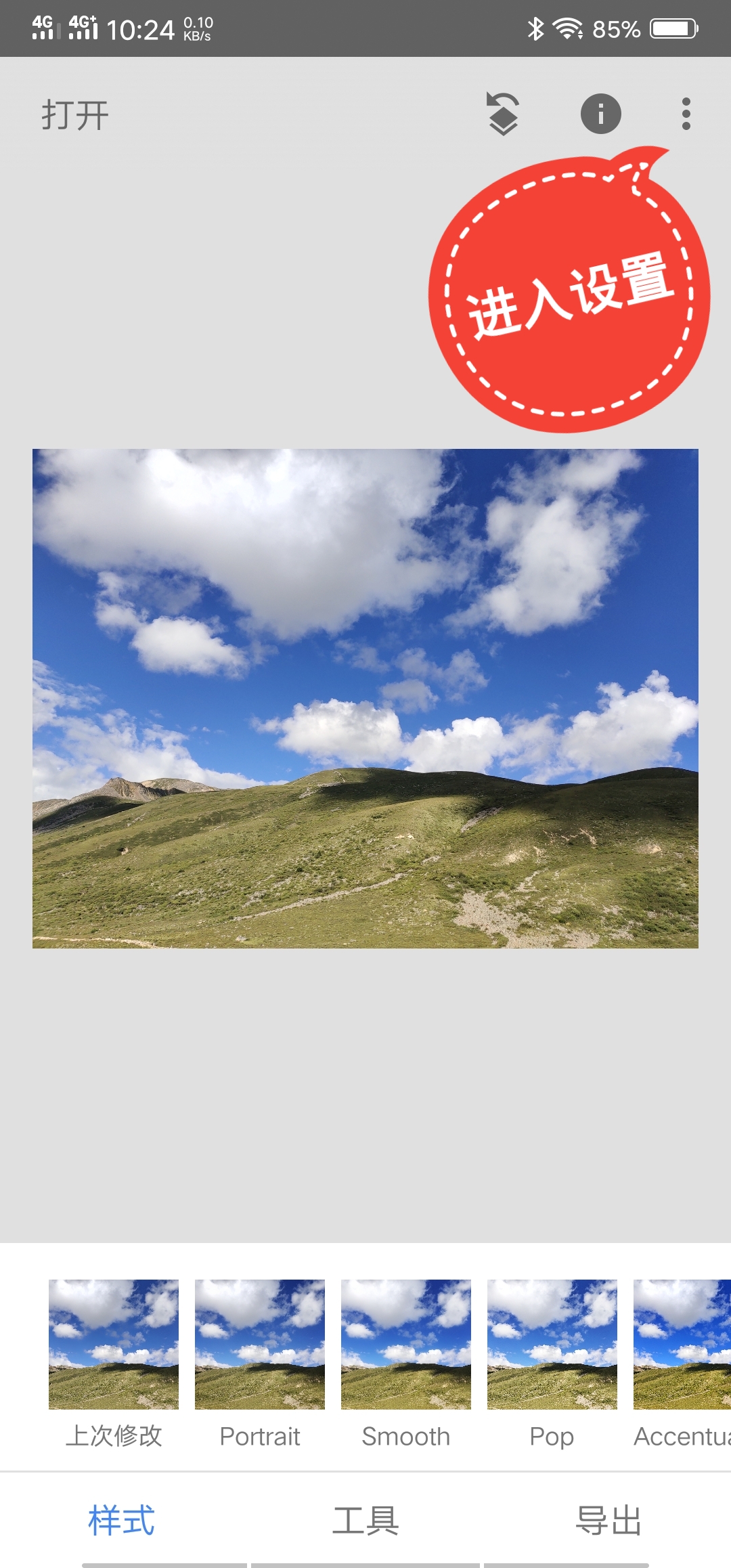
在弹出菜单中选择“设置”选项:
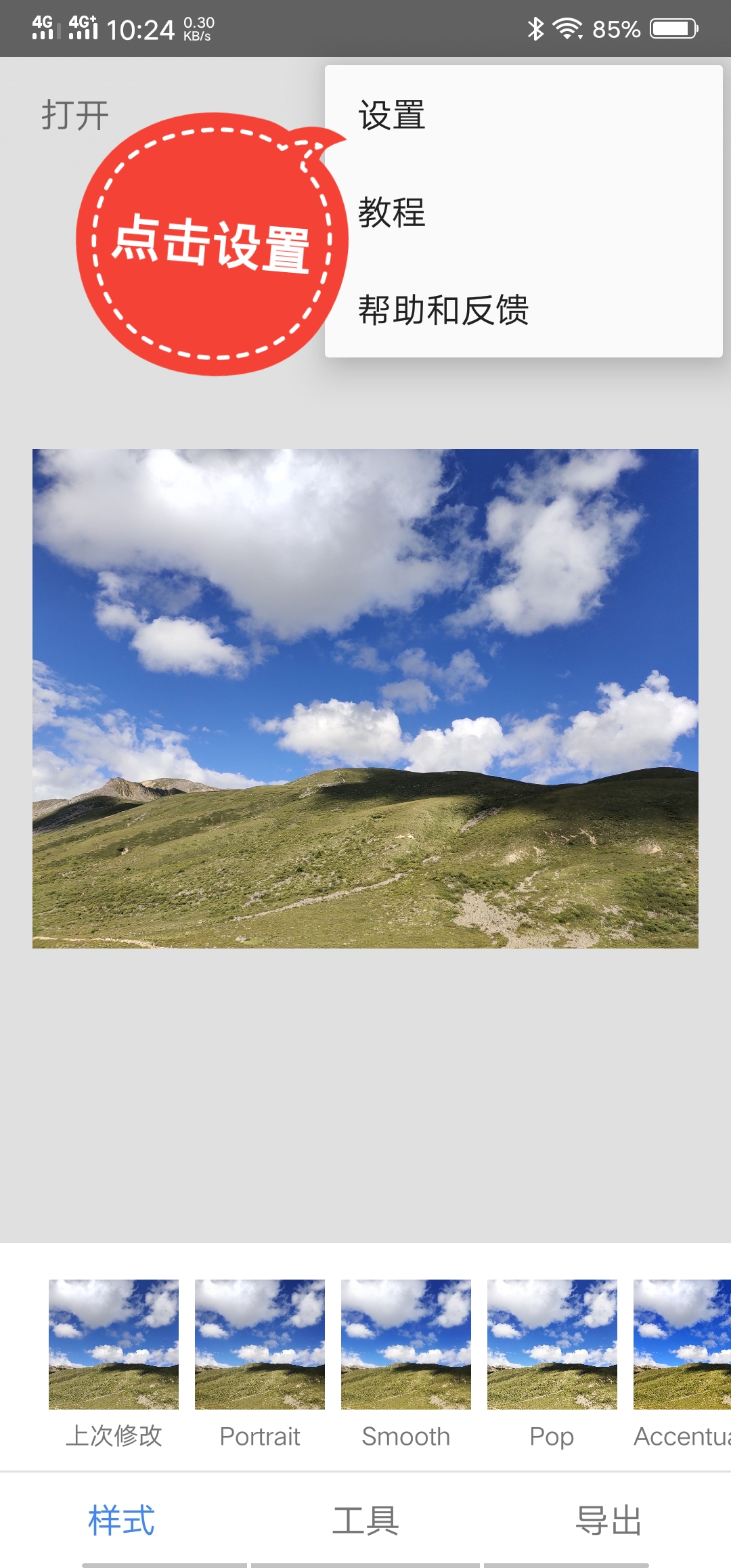
我们在设置之前需要知道,一张图片怎样才能缩小体积呢?如果在不改变格式的情况下,最直接的办法就是把分辨率降低。分辨率降低以后相当于照片放大后清晰度下降,但是如果不是非常低的分辨率,一般在手机和电脑上查看预览视觉上都不会有太大影响,但体积会降低很多。我们点击设置进入设置界面,会发现其中有一个“调整图片大小”选项:
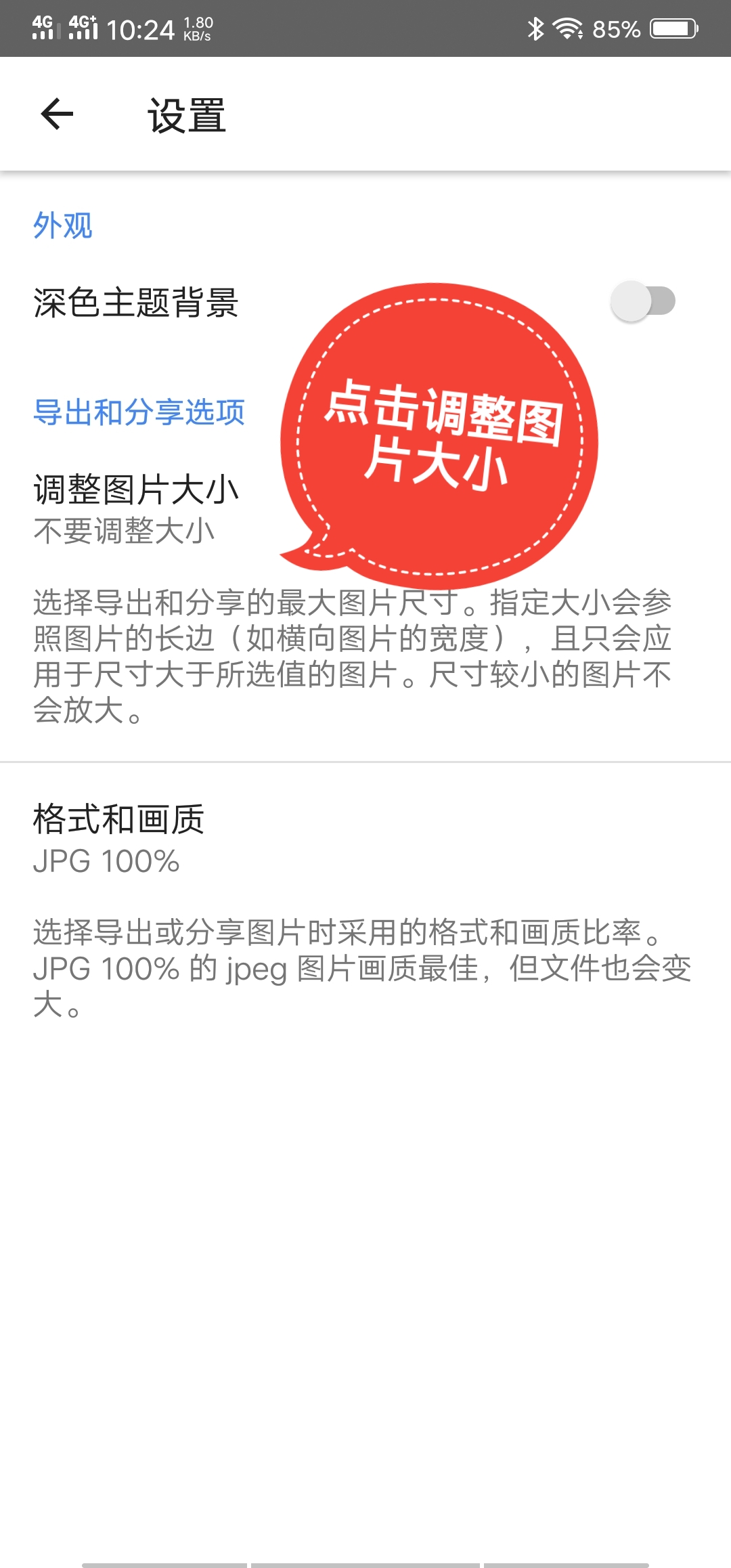
现在当下这个选项是显示的“不要调整”,我们点击这个选项,软件会弹出一个分辨率列表,我们可以自由选择这些高低分辨率:
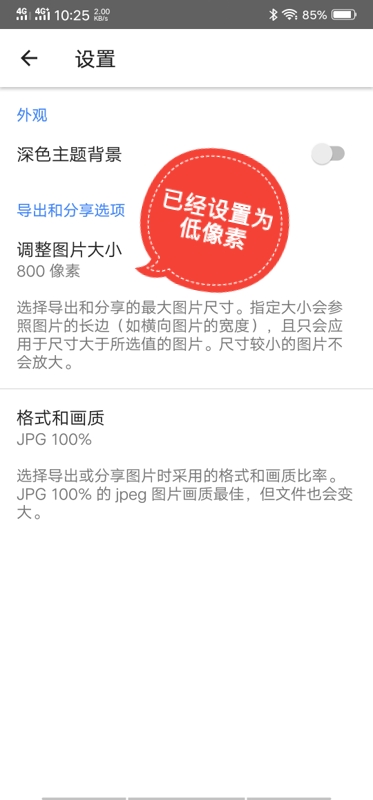
我们为了缩小照片,所以选择了最小的800像素这个等级。
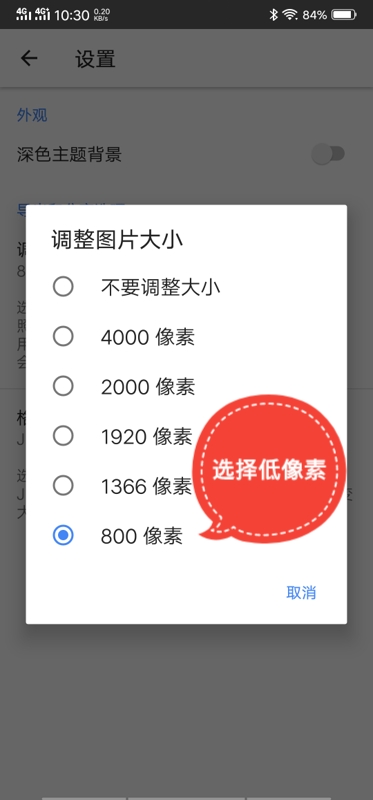
设置完成后,我们返回主界面,在界面右下角有一个“导出”选项,我们通过这里可以重新输出修改后的照片:
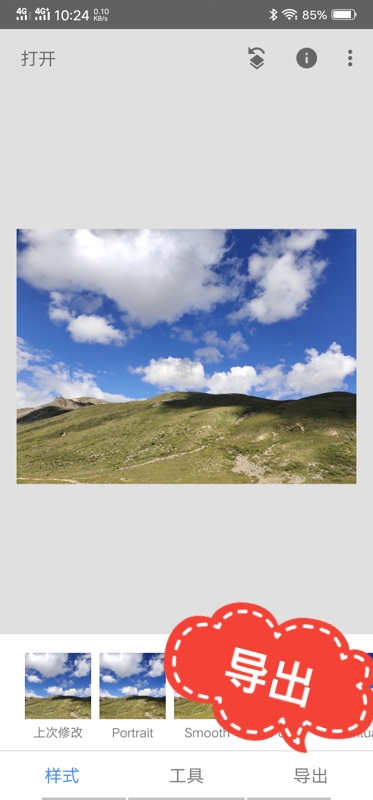
点击导出,在弹出界面中继续选择“导出”,千万要注意的是不要选择“保存”,这个分辨率调整只对“导出”输出方式有效,对点击“保存”无效,所以我们要选择导出:
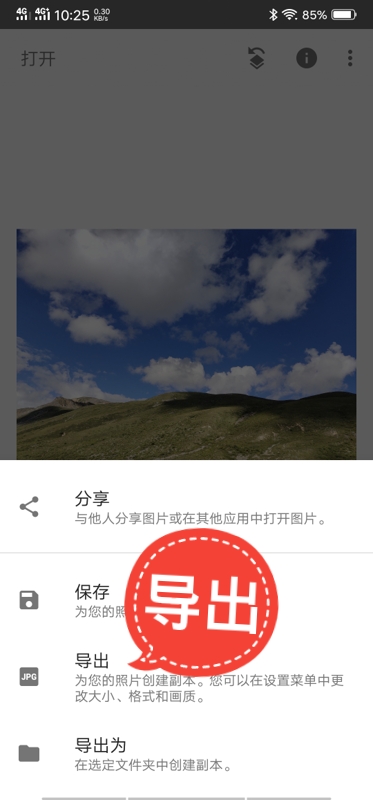
这时候我们可以在手机中的snapseed照片文件夹中找到输出后的成品照片,我们再查看一下输出后的照片体积:

已经被压缩成了355kb,符合了低于512kb的要求。
如果您也有手机上压缩处理照片的需求,那么就动手试一试吧。